PROBLEM
Survey-Ergebnisse werden in ArcGIS Survey123 nicht aktualisiert
Beschreibung
Nachdem ein Survey-Formular in ArcGIS Survey123 Connect bearbeitet und neu veröffentlicht wurde, werden das aktualisierte Survey-Formular und die Ergebnisse in der Sicht für Projektbeteiligte in ArcGIS Online oder Portal for ArcGIS nicht angezeigt, und die Survey-Ergebnisse werden im Benutzerkonto in ArcGIS Survey123 nicht aktualisiert, im Publisher-Konto in ArcGIS Survey123 jedoch angezeigt.
In der folgenden Abbildung wird dargestellt, dass das aktualisierte Survey-Formular und die Ergebnisse in der Sicht für Projektbeteiligte in ArcGIS Online oder Portal for ArcGIS nicht aktualisiert werden.
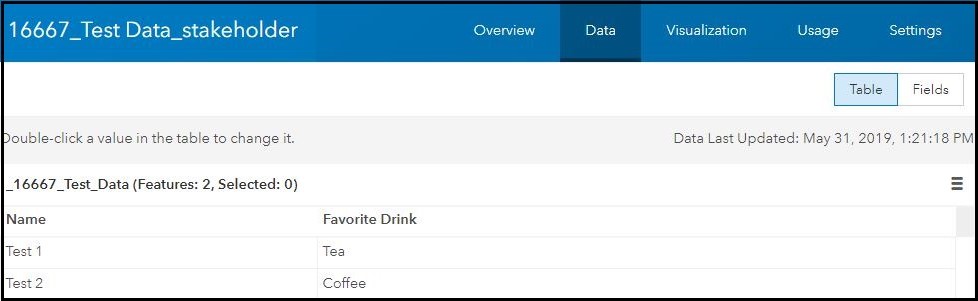
Die folgende Abbildung des erneut veröffentlichten Feature-Service zeigt den aktualisierten Feature-Service in ArcGIS Online oder Portal for ArcGIS an.
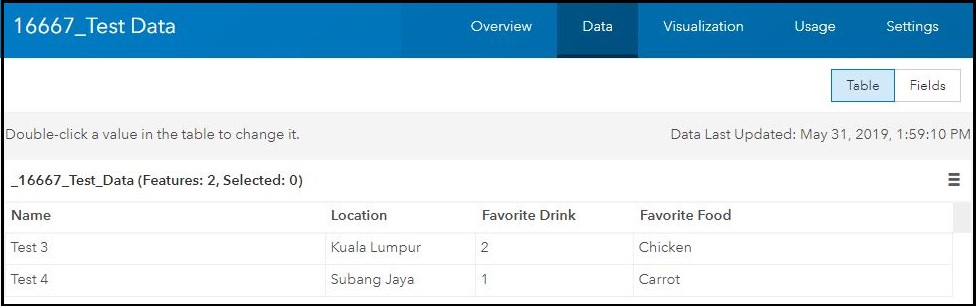
In der folgenden Abbildung ist zu sehen, dass die Survey-Ergebnisse im Benutzerkonto in ArcGIS Survey123 nicht aktualisiert werden.
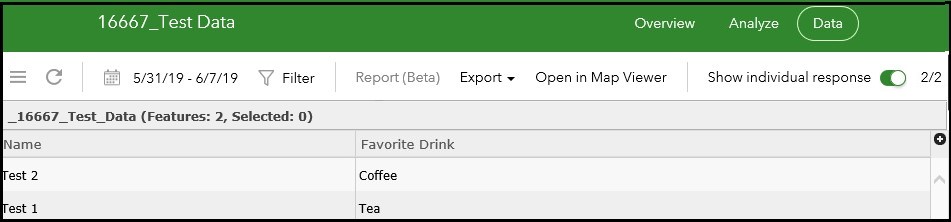
In der folgenden Abbildung ist zu sehen, dass die Survey-Ergebnisse im Publisher-Konto in ArcGIS Survey123 aktualisiert werden.
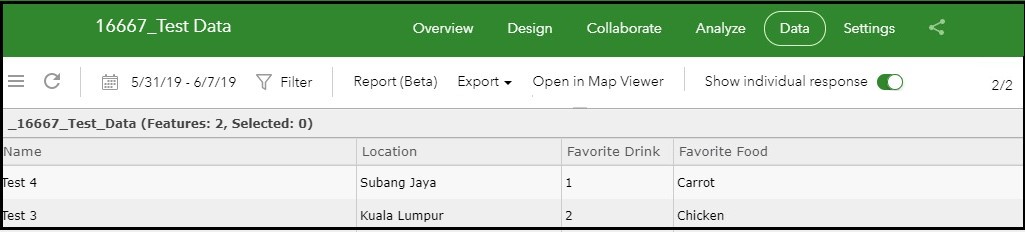
Ursache
Beim erneuten Veröffentlichen eines Survey aus ArcGIS Survey123 Connect wird im Survey-Ordner (Survey-SurveyName) in ArcGIS Online oder Portal for ArcGIS ein neuer gehosteter Feature-Layer des Survey generiert, die Feature-Layer-Sicht des Projektbeteiligten (SurveyName_stakeholder) referenziert jedoch nach wie vor den alten Feature-Layer des Survey. Die Anzeigeberechtigung in ArcGIS Survey123 referenziert nach wie vor die zuvor konfigurierten Freigabeeinstellungen der Feature-Layer-Sicht des Projektbeteiligten.
Lösung oder Problemumgehung
Um dieses Problem zu umgehen, muss der Publisher des Survey die Freigabeeinstellungen für denSurvey in ArcGIS Survey123 ändern, um eine aktualisierte Version der Feature-Layer-Sicht des Projektbeteiligten zu generieren.
- Löschen Sie in ArcGIS Online oder Portal for ArcGIS die vorhandene Feature-Layer-Sicht "Stakeholder" (SurveyName_stakeholder) im Survey-Ordner (Survey-SurveyName). Weitere Informationen finden Sie in Schritt 7 im Abschnitt "Kategorien einrichten" in dem Dokument ArcGIS Online: Kategorisieren von Inhalten.
- Heben Sie in ArcGIS Survey123 die Freigabe des erneut veröffentlichten Survey auf. Details dazu finden Sie unter ArcGIS Survey123: Freigeben eines Survey.
- Klicken Sie auf den Bereich Übermittler. Deaktivieren Sie unter Legen Sie fest, wer Daten an diesen Survey senden kann die Kontrollkästchen für alle Optionen,und klicken Sie auf Speichern.
- Klicken Sie auf den Bereich Viewer. Deaktivieren Sie unter Wer darf die Daten dieses Survey anzeigen? die Kontrollkästchen für alle Optionen, und klicken Sie auf Speichern.
- Geben Sie den Survey erneut für Benutzer in ArcGIS Survey123 frei.
- Klicken Sie auf den Bereich Übermittler. Aktivieren Sie unter Legen Sie fest, wer Daten an diesen Survey senden kann die Kontrollkästchen der gewünschten Optionen, und klicken Sie auf Speichern.
- Klicken Sie auf den Bereich Viewer. Aktivieren Sie unter Wer darf die Daten dieses Survey anzeigen? die Kontrollkästchen der gewünschten Optionen, und klicken Sie auf Speichern.
Die Feature-Layer-Sicht "Stakeholder" referenziert den Feature-Service des erneut veröffentlichten Survey, und Benutzer können die aktualisierten Survey-Ergebnisse in ArcGIS Survey123 sehen.
Hinweis: Vor dem Ausfüllen der Survey-Fragen müssen Benutzer die frühere Version des heruntergeladenen Survey-Formulars in der mobilen ArcGIS Survey123-App löschen und das aktualisierte Survey-Formular erneut herunterladen, um sicherzustellen, dass die richtige Version verwendet wird.
Artikel-ID: 000016667
Unterstützung durch ArcGIS-Experten anfordern
Beginnen Sie jetzt mit dem Chatten

